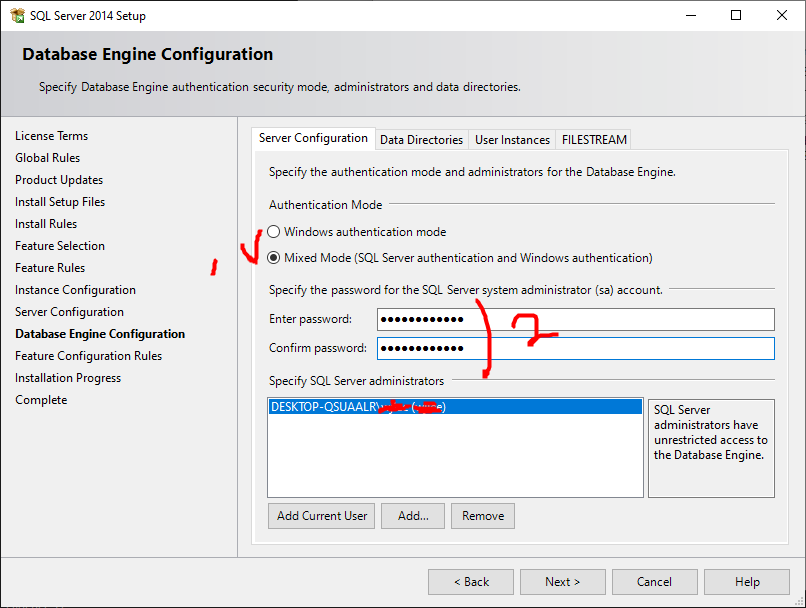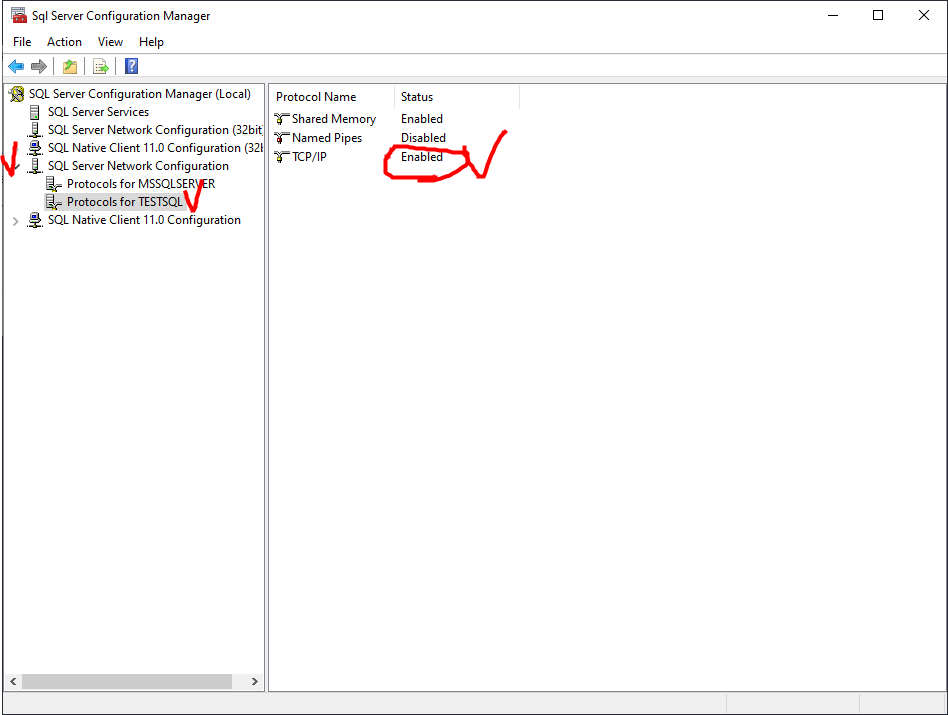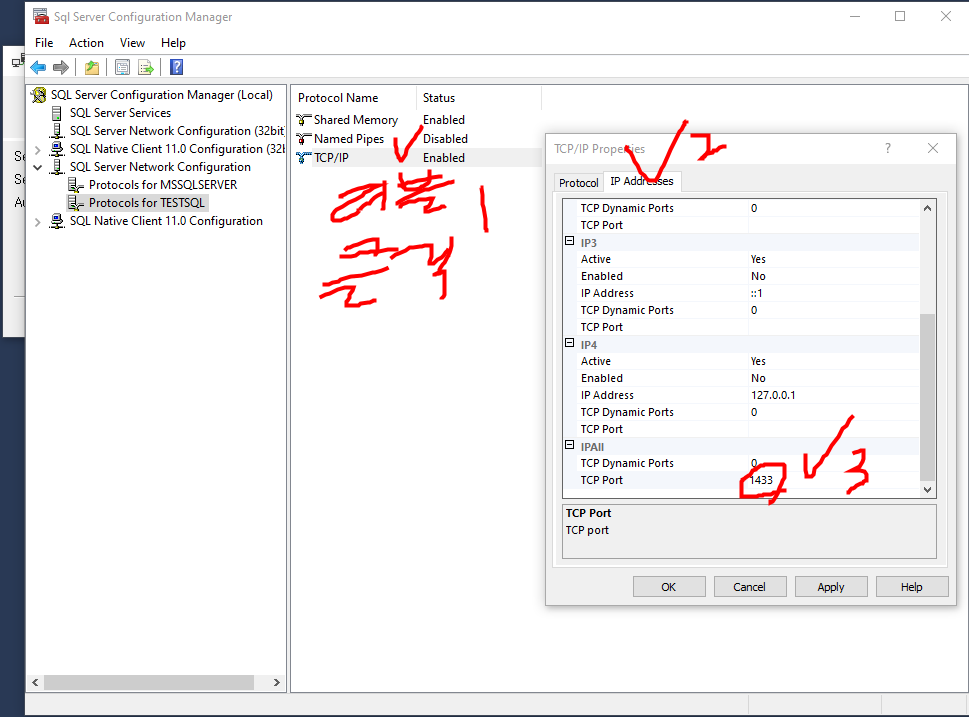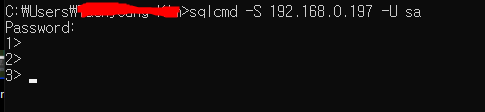MS-SQL서버가 있어야만 이를 사용할 수 있다.
SSMS는 MS-SQL이 어떤 버전이던 똑같이 사용할 수 있다.
(MS-SQL 서버 구축하는 방법 2014 버전)
https://ansan-survivor.tistory.com/227
MS SQL (Microsoft SQL 2014 server) 서버 구축하기
1. MS SQL을 돌리기전 최소 요구사항 (설치가 안되있으면 설치해야 함) https://docs.microsoft.com/en-us/sql/sql-server/install/hardware-and-software-requirements-for-installing-sql-server?view=sql-serve..
ansan-survivor.tistory.com
(MS-SQL 서버 구축하는 방법 2016 버전)
https://ansan-survivor.tistory.com/743
[MS-SQL] Windows Server 2016에 SQL Server 구축하기, SSMS 설치하기
윈도우 서버에 SQL서버를 구축하기 위한 방법을 순서대로 진행한다. 가상머신에 윈도우 서버를 올리는 방법은 아래 참고 https://ansan-survivor.tistory.com/740 [Windows Server] 오라클 Virtual Box에 Windows..
ansan-survivor.tistory.com
0. 시작 - Microsoft SQL Server Management 실행

<SSMS 실행 여부 테스트, 관리자계정으로 자신에게 접속하기 >
 Default로 본인의 컴퓨터이름이 들어가 있다. Windows Authentication : 윈도우 관리자 계정
Default로 본인의 컴퓨터이름이 들어가 있다. Windows Authentication : 윈도우 관리자 계정
 왼쪽에 DB접속이 되면 MS-SQL이 제대로 잘 동작하고 있는 것이다.
왼쪽에 DB접속이 되면 MS-SQL이 제대로 잘 동작하고 있는 것이다.
< DB 테이블 만들기 >
1. 마우스 우클릭 - New Database...

2. db이름을 mytestdb 로 정했다, 그리고 db를 소유하는 유저를 지정함.
 여기서는 본인 컴퓨터 이름으로 db 소유자를 지정했다.
여기서는 본인 컴퓨터 이름으로 db 소유자를 지정했다.
 OK클릭 후, db가 생성됬는지 확인
OK클릭 후, db가 생성됬는지 확인
3. db내에 table을 생성함.

*데이터 타입 및 용량을 제대로 설정해야 오버플로우를 막을 수 있다.
(잘 모르겠으면 Data Type : varChar(50) 추천)
 Table을 이렇게 만들어 보았다
Table을 이렇게 만들어 보았다
 Ctrl + S 를 눌러 저장
Ctrl + S 를 눌러 저장
 새로고침
새로고침
 생성된 table 확인
생성된 table 확인
4. Table내 데이터 입력 및 수정
 상위 200개 부터 보기
상위 200개 부터 보기
아래와 같이 table을 엑셀표처럼 작성할 수 있다.

DB Table을 만들 때, 위에서 아래로 세로순으로 작성해야 잘 기입할 수 있다.

============== Query 문 작성으로 만들기 ================
1. New Query 클릭
오른쪽 창에 SQL Query문 작성
Execute 클릭
아래 successfully 뜨면 Query가 동작한 것이다.

새로고침을 누르면 위에 작성한 Query문에 따라 새로운 TestDB가 만들어짐을 알 수 있다.

간단한 테스트)
직접 코딩한 값에 따라 왼쪽 트리에 해당 값들이 들어감을 알 수 있다.